"Min printer signalerede, at opløsningen af mit valgte billede var utilstrækkelig ved 74 DPI. Min frustration fik mig til at spørge mig selv, hvorfor jeg ikke kunne løse problemet."
Du kan søge en metode til at forbedre billedets klarhed og samtidig undgå kvalitetsforringelse, hvis du stødte på et sådant problem før. At forstå, hvordan man øger et billedes DPI, kan gøre en enorm forskel, uanset om du forbereder fotos til print eller forbedrer digitale billeder.
Del 1. Hvordan kontrollerer man DPI af billede?
Du skal bekræfte den aktuelle opløsning af et billede, før du forsøger at øge dets DPI-værdier. Billedudskrivningskvaliteten og skarpheden afhænger af DPI-værdien eller punkter pr. tomme, da det bestemmer pixeltætheden i udskrevne resultater. Du kan kontrollere DPI-indstillingerne for Windows-baserede billeder ved at højreklikke på deres fil og åbne dem Ejendomme, efterfulgt af detaljer fanen, hvor du finder Vandret opløsning og Lodret opløsning i billedsektionen.
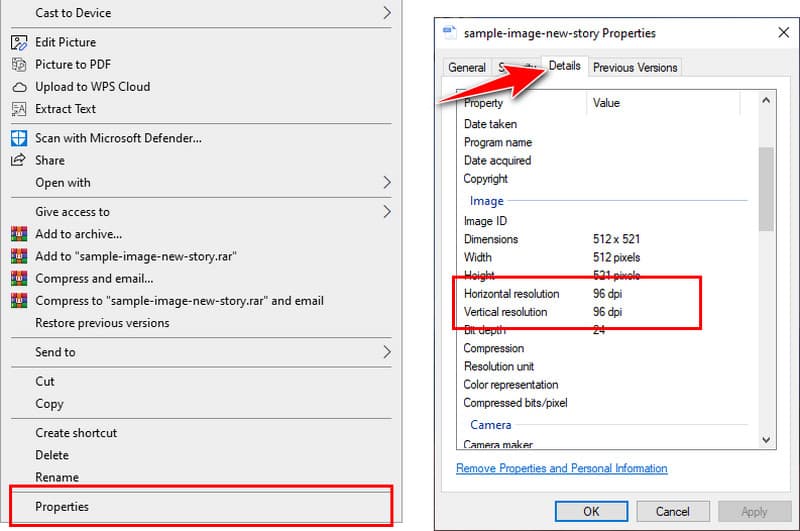
Preview-applikationen på macOS giver brugerne mulighed for at bekræfte billed-DPI-værdier efter at have åbnet billedet ved at vælge Værktøjer fra menulinjen og følgende Vis Inspektør at overvåge Generel info eller billed-DPI information. Den aktuelle DPI-måling vil afsløre, om dit billede har brug for forbedringer før udskrivning eller allerede er egnet til offentliggørelse. I denne diskussion vil vi studere de effektive metoder til at hæve et billedes DPI-værdier.
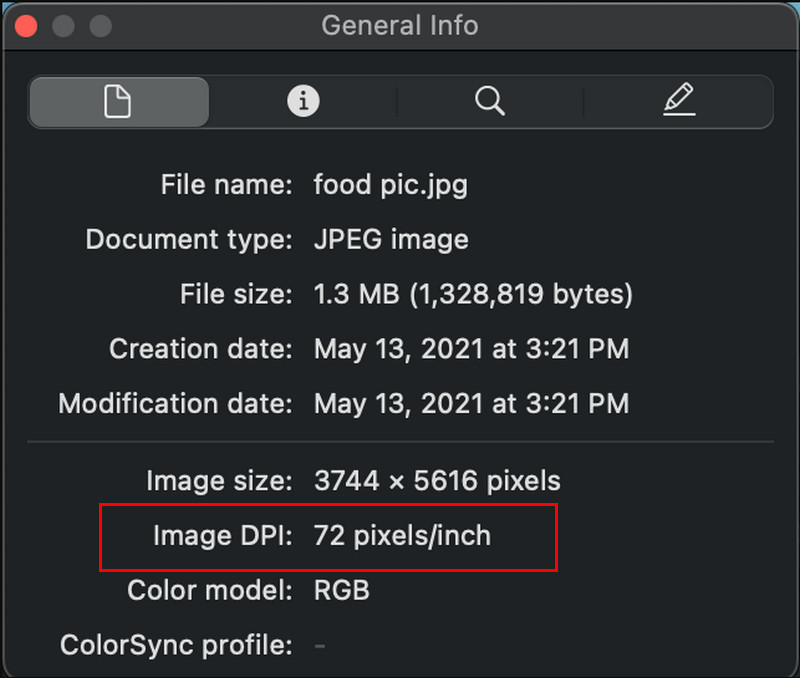
Del 2. Sådan øges DPI af billede online
Den bedste opløsningsforbedringsløsning kommer fra at bruge et webbaseret værktøj. AVAide Image Upscaler er pålidelig, fordi den giver brugerne mulighed for at forbedre billedkvaliteten gennem AI-drevet præcision, mens de opskalerer deres billeder. Værktøjet giver en øjeblikkelig løsning, når brugere undgår softwareinstallation.
Din browser letter direkte brug af dette værktøj, som tjener begyndere og professionelle uden at kræve installation. Lad os nu gennemgå trinene til, hvordan man øger DPI for et billede online ved at bruge det.
Trin 1Søg på den officielle hjemmeside for AVAide Image Upscaler ved hjælp af din foretrukne webbrowser på din pc.
Trin 2Klik derefter på Vælg et foto så du kan importere det billede, du vil øge DPI'en for, og vente på, at det indlæses.
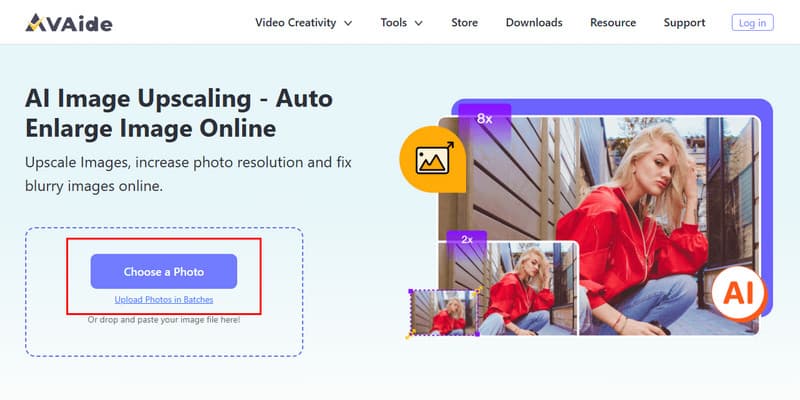
Trin 3Fra ovenstående skal du vælge Forstørrelse niveau, du ønsker, der påvirker DPI for et billede og klik Gemme når du er tilfreds.
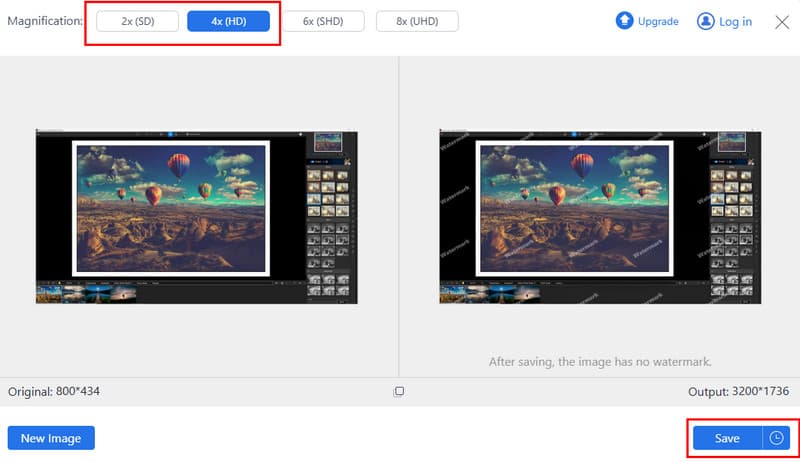
Del 3. Sådan øges DPI af billeder i Paint
Brugere, der arbejder med Windows-systemværktøjer, kan foretage effektive billedopløsningsjusteringer ved at bruge Microsoft Paint som deres væsentlige værktøj. Som et indbygget program, Microsoft Paint lader brugere udføre grundlæggende billedstørrelsesoperationer, hvilket gør det til et effektivt værktøj til hurtig DPI-modifikation. Paint er en ukompliceret fotoændringsløsning, der resulterer i bedre printkvalitet og forbedret opløsning. Lad os derefter undersøge, hvordan man øger DPI for et billede i Paint.
Trin 1Åbn dit billede på Paint ved at højreklikke på billedet og vælge Åbn med, derefter Paint.
Trin 2Klik på Fil menuen og vælg Ejendomme fra den følgende overlappende menu.
Trin 3Dernæst vil du se en informationsboks på din skærm, der giver dig mulighed for at ændre bredde- og højdeværdien for at justere DPI.
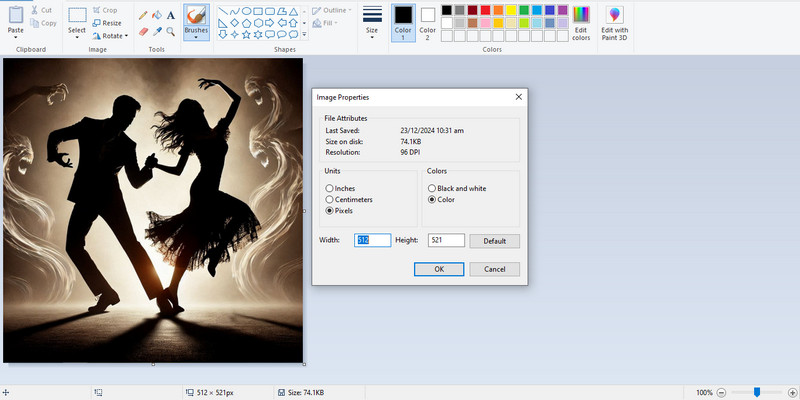
- Fordele
- Det er forudinstalleret på Windows. 100% er gratis at bruge.
- Du kan få frihåndstegning og nem grafisk oprettelse.
- Ulemper
- Har begrænsede kontroller af billedkvaliteten.
- Ikke ideel til komplekse billedforbedringer.
Del 4. Sådan øges DPI af billede i Photoshop
Ved brug af Adobe Photoshop, kan brugere udøve absolut kontrol, når de redigerer deres billeder og specifikt ændre deres DPI-værdier. Softwaren gør det muligt for brugere med designmuligheder, plus dem, der kræver billedforbedring, at udskrive med høj kvalitet og samtidig bevare en fremragende output-opløsning. Gennem avancerede matematiske metoder vedligeholder dette værktøj præcise detaljer under opskalere operationer. Lad os nu gennemgå trinene til, hvordan man øger DPI for et billede i Photoshop.
Trin 1Åbn Photoshop på din pc, gå til Fil, og klik Åben for at indlæse billedet.
Trin 2Nu hvor billedet er indlæst, klik Billede og Billedestørrelse.
Trin 3Dette er din tid til at justere billedets opløsning, bredde og højde for at matche den DPI, du ønsker at opnå. Ved at ændre det, du tilføje en pixel til billedet der giver drastiske ændringer eller ingen ændringer afhængigt af den værdi, du indtaster.
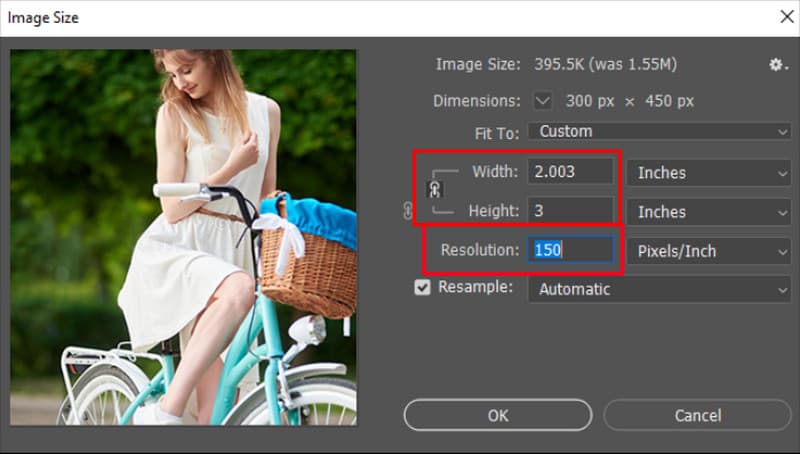
- Fordele
- Få justeringer i høj kvalitet med komplette kontroller.
- Har AI-integration til bedre fotoredigering, herunder generativ udfyldning og mere.
- Ulemper
- Månedligt abonnement på Photoshop starter fra $19.99. Men du skal betale årligt.
- Det kan være komplekst for begyndere.
Del 5. Sådan øges DPI af billede i Canva
Folk bruger ofte Canva som en online designplatform, fordi dens brugervenlige grænseflade parrer med dens omfattende samling af skabeloner. Dens primære designfunktion suppleres med funktionalitet, der gør det muligt for brugerne at forbedre billedpixelopløsningen før download. Gennem alternative metoder kan brugerne opnå bedre billedopløsning med Canva, selvom værktøjet ikke giver eksplicitte DPI-kontrolmuligheder. Hvis du vil have en enkel metode til at forbedre billedets klarhed, lad os nu diskutere, hvordan du øger DPI for et billede i Canva.
Trin 1Start Canva-appen i din browser, og upload det billede, du vil redigere.
Trin 2Gå til Ændr størrelse, vælg Brugerdefineret størrelse, og indstil den numeriske værdi her.
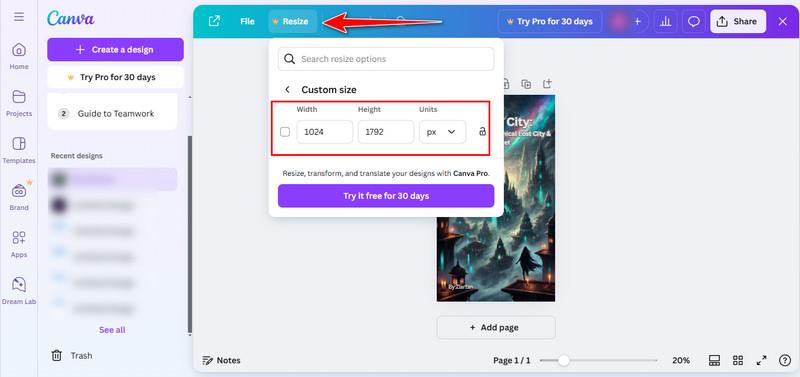
- Fordele
- Tilbyd et omfattende bibliotek med præfabrikerede skabeloner til opslag på sociale medier, præsentationer osv.
- Det er fantastisk til ikke-professionelle og digitalt design.
- Ulemper
- Begrænset kontrol over DPI-specifikationer.
- Giver ikke nøjagtige DPI-målinger.
Del 6. Sådan øges DPI af billede i GIMP
GIMP eller GNU billedmanipulationsprogram fungerer som en gratis open source-mulighed til Photoshop med komplette billedredigeringsegenskaber sammen med DPI-justeringsfunktioner. Dette værktøj giver professionel kvalitet til brugere, der ikke har brug for premium software til ublu priser. Brugere af GIMP kan ændre opløsningsindstillinger gennem programmet for at producere trykte materialer og digitale output af bedre kvalitet. Lad os nu gennemgå, hvordan man øger DPI af et billede i GIMP.
Trin 1Åbn det billede, du vil redigere i GIMP, ved at gå til Fil.
Trin 2Når den er uploadet, skal du gå til Billede og vælg Udskriftsstørrelse. Skift værdien af udskriftsstørrelsen baseret på dine behov for at øge DPI for den. Med det har du lært hvordan man forstørrer billeder til udskrivning ved hjælp af GIMP.
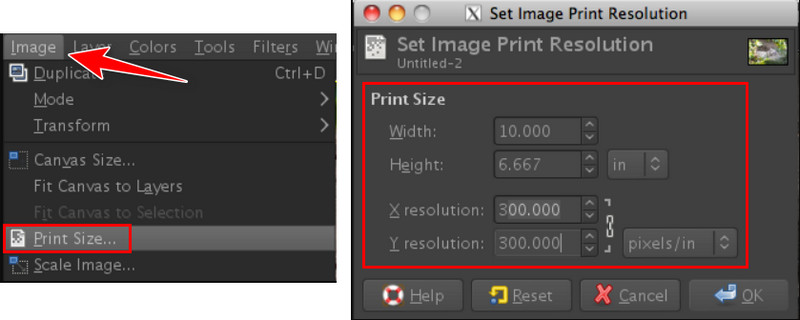
- Fordele
- Det er gratis og open source. GIMP fungerer på Windows, Mac og Linux.
- Tilbyd omfattende værktøjssæt, herunder farvekorrektion, maling osv.
- Ulemper
- Få en stejlere indlæringskurve for begyndere.
- Ingen RAW-understøttelse. Du skal konvertere RAW til JPG og andre populære billedformater.
Med disse tutorials er du i stand til at lære hvordan man øger DPI gratis. Du kan blandt værktøjerne bruge onlinetjenesten AVAide Image Upscaler eller indbygget software Paint og de professionelle suiter Photoshop og Canva eller GIMP til at opskalere billeder. Ethvert af disse værktøjer har en anden strategi til at hjælpe brugerne med at øge billedopløsningen afhængigt af deres mål for udskrivning af fotos i høj opløsning eller forbedring af digitale billeder. Ved at følge denne proces sikrer du, at dine billeder forbliver detaljerede, mens de opskaleres. Den bedste metode til at opnå optimal billedkvalitet er at vælge og implementere din valgte mulighed.

Image Upscaler
Vores AI-teknologi vil automatisk forbedre kvaliteten af dine billeder, fjerne støj og rette op på slørede billeder online.
PRØV NU



